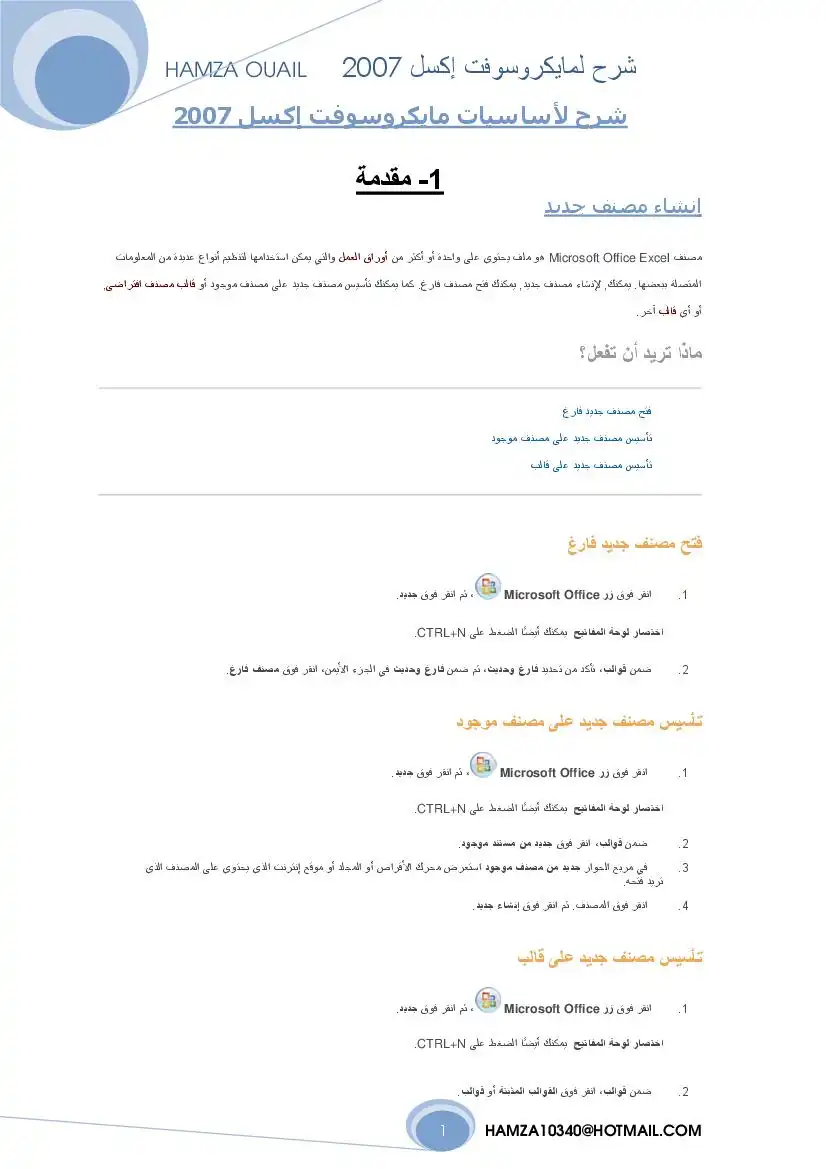أضواء على 812003:رع إعداد. عبد الله لغامدي 8000.0000لإ80014248
عند تحفق شرط معين. وأمر آخر عند عدم تحفقه
؟. اضغط زر الفرز التصاعديه والموحود على شريط الأدوات القياسي. ٍ
؟. سيظهر مريع التحذير لينبهك بوحود خلايا مجاورة لاتحديه فإذا لم توسع
اختر: المتابعة مع التجديد الحااي.
8. بعد أن تضغط زر "فرز” فاي المربع السابق. سترى الأسماء وقد تم فرزهاد بشكل
درجات الطلاب. أما في الخلية 55 نستدرجدالة "المعدل "لحساب المتوسط الحساني
فستضع الدالة الشرطيّة 15. وستقارن هذه الذالة المجموعفي الخلايا في العمود 5 مع الرقم 11
©؟ (وهي درجة النجاح). فإذا كان الرقم أكبر من أو يساوي ©1 فستظهر كلمة "ناجج" وإلا تمديد عمل دالة 5101
فستظهر كلمة 'راسب"
اخطوات التمرين
١ اختر الخلية 2ع وأدرج دالة 50011 (راجع الصفحة السابقة4 ثم |اضغط 08 |الاسم ام. الفضصل| المتتاركة| الاخبارا المجموع
؟. قم بتمديد عمل الصبغة 5001 في الخلية 2ع إدى الخلينين 63 و4 + 5< 2 2 2
. اختر الخليّة 5ع ثم أدرج دالة "معدد"” (راجع الصفحة السابقة). ثم ١عنا0.
8. سيظهر المتوسط الحساباي لمجموع درحات الطلاب الثلاثة وهو /71,91. سعد 8 4 10 22
الأت اختر الخلية 2م ثم افتح قائمة (إدراج) ثم (ذالة)- غير البرنامج عداوين الحلايا في الصيعة
سيظهر مريع "“إدراج دالة" افنح القائمة. واختر "منطفية". عند تعديدها بما بتلائم مع الموقع الجديد.
.. اخثر دالة ع1 ثم ”موافق”. سيظهر مربع تحديد وسائط َ
8. المستطيل الأو للشرط والآخرين لنتيجة الشرط في 0 3/76 ا لخ مرسهما
حاد تحققه من عدمه. الشرط لدينا هو مقارنة مجموع _
الطالب مع الرقِم 70 » ومجموع الطااب موحود في الخليّة
2 حيث سنماد الخلية عند الانتهاء من كتابة الشرط 5 “راسب"| فوا صفلا
٠١ الأد حوذ اللفة إلى الإتجليزية واكتب في مريع تجهيز وسائط دالة 15 بكتابة التشرط والقيم في حال تحفقه وعدم تحفقه|
الشرط :25-<:
1 حو إلى العربية واكتب في المستطيل الثاذي [عند
7. في المستطيل الثالث [عند عدم تحقق الشرط] اكذب: راسب.
؟. اضغط (موافق ولاحظ النتيجة. (ناحح). ا
عدد عمل الدالة للخليتين الأخريين. كما ترى في الصورة إلى اليسارء 001 طبع
فبافتراض أن المجموع للدرجات من ٠٠١ . وهو موجود في الخليّة 1©2فإن صيغة الشرط
أضواء على إكسل 2003
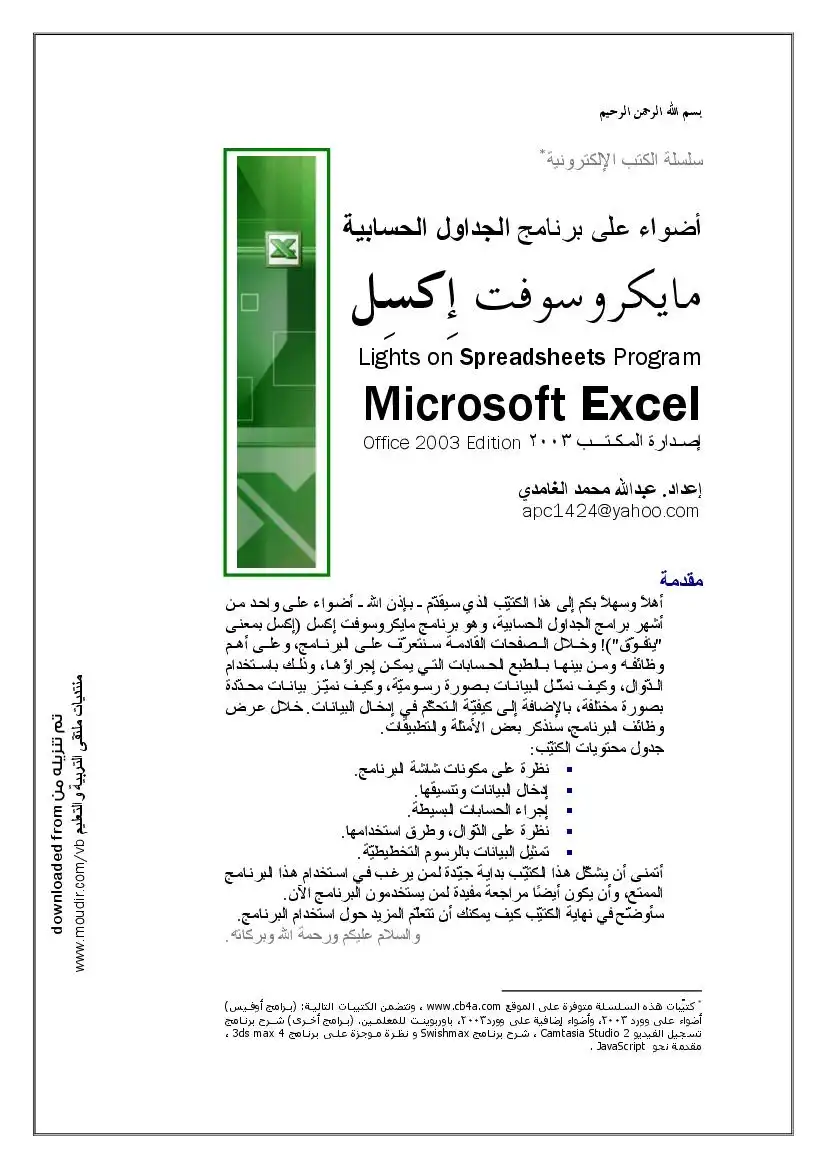
عدد المشاهدات :
140
القسم :
كتب علوم الحاسب
التصنيف الاول :
البرامج المكتبية
التصنيف الثاني :
كتب مايكروسوفت أوفيس Microsoft Office
التصنيف الثالث :
كتب اكسل Excel
الوصف
كتيب صغير يلقي الضوء على مكونات شاشة برنامج إكسل وأبرز المهام التي يمكن تنفيذها مثل إجراء الحسابات واستخدام الدوال والرسم البياني.
أضواء على 812003عبرج إعداد. عددالله لنامدي 8000.0001إ8 8001424
اكتب الشرط الثالي. في شريط الصبغة. مع الاحتراس لعدد الأكواس. إذ لا بد أن يكون لكل
فوس مفتوح. آخر مغلق
شرح الصيغة: إذا كان محتوى الخلية 162 هو +1 أو أكبر .فضع كلمة 'ممثاز "في
الحلبّة وإلا يتم الدخول لشرط جديد. يقارن الرفم مع 6١ آر قير لبضع القلمة لم جد
التشرط بفاصلة منقوطة (
فلي سبيل المثل. يمكن عوضً عن كتابة دالة 15 يمكن إظهار
الرقم الذى يمتل درجة آفل من *؟ (أي راسب) هون أحمر مذلا
وال بلاسمة بد ا ل سس ا
حدد الخلايا الثلاث من 2ع إدى 4ع. القافة >> لق الأمر
. اضغط زر (تتسيق) ثم أختر تبويب (نغش) اختر لون أخضر خفيف. ثم (موافق)»
. أضف تنسيق (كما فاي الخطوة 5 واختر لون أحمر خفيفه أحمد 12 5 25 تاجح
أضغط (موافق) ثم (موافق). خالد 7 4 20
ب ا 8 سعيد 8 4 10 زاستبه
لاحظ تطبيق ذلك في الصورة , حيث ثم تمويز خلفيات الخلايا بحسب ل
الشرط أثر التسيق التشرطي على الفلاير
وبهذه الطريقة يمكن إضافة شروط أخرى. جرب لقا بتمييز الثشيرات. اجبل الأخضر
للون خط خلايا القيم بين 10 و١٠٠١ والأزرق مثلاٌ لقم بين ٠١ و 5 وهكذا
ملاحظة: ريما لاحظت وجود هذا الشكل أي في مربعات إدراج وسائط الدا ميق
في مريع التتسيق الشرطي أعلام. عند الضغط على هذا الزر ا
اختبار قيم في الخاثيا أو حتى نطاق كامل من الخاتيا مج ع يادي اقفر حت أما
تعلم المزيد حول الذّوال. الدّوال كثيرة ! وإذا رغيت في تلم الكثير منها وبالأمثلة: 0 «دء*
فالمصدر التعليمي المجَّانيَ والقريب هو ملفات التليمات التابعة للبرنامج. 2
المالية. حتى أعرف المزيد حول الثالة» أحساب دفة الهرى استاذا إلى دفسات لابن ولسبة ظالدة قية؛
انقرت على الارتباط: تمليمات حول هذه
الدالة 5 ال
اليمين. حيث ينصحك البرنامج بنسخ الأمئلة إلى ورقة
أمثلة مشروحة لعمل الأوال.
اكتب الشرط الثالي. في شريط الصبغة. مع الاحتراس لعدد الأكواس. إذ لا بد أن يكون لكل
فوس مفتوح. آخر مغلق
شرح الصيغة: إذا كان محتوى الخلية 162 هو +1 أو أكبر .فضع كلمة 'ممثاز "في
الحلبّة وإلا يتم الدخول لشرط جديد. يقارن الرفم مع 6١ آر قير لبضع القلمة لم جد
التشرط بفاصلة منقوطة (
فلي سبيل المثل. يمكن عوضً عن كتابة دالة 15 يمكن إظهار
الرقم الذى يمتل درجة آفل من *؟ (أي راسب) هون أحمر مذلا
وال بلاسمة بد ا ل سس ا
حدد الخلايا الثلاث من 2ع إدى 4ع. القافة >> لق الأمر
. اضغط زر (تتسيق) ثم أختر تبويب (نغش) اختر لون أخضر خفيف. ثم (موافق)»
. أضف تنسيق (كما فاي الخطوة 5 واختر لون أحمر خفيفه أحمد 12 5 25 تاجح
أضغط (موافق) ثم (موافق). خالد 7 4 20
ب ا 8 سعيد 8 4 10 زاستبه
لاحظ تطبيق ذلك في الصورة , حيث ثم تمويز خلفيات الخلايا بحسب ل
الشرط أثر التسيق التشرطي على الفلاير
وبهذه الطريقة يمكن إضافة شروط أخرى. جرب لقا بتمييز الثشيرات. اجبل الأخضر
للون خط خلايا القيم بين 10 و١٠٠١ والأزرق مثلاٌ لقم بين ٠١ و 5 وهكذا
ملاحظة: ريما لاحظت وجود هذا الشكل أي في مربعات إدراج وسائط الدا ميق
في مريع التتسيق الشرطي أعلام. عند الضغط على هذا الزر ا
اختبار قيم في الخاثيا أو حتى نطاق كامل من الخاتيا مج ع يادي اقفر حت أما
تعلم المزيد حول الذّوال. الدّوال كثيرة ! وإذا رغيت في تلم الكثير منها وبالأمثلة: 0 «دء*
فالمصدر التعليمي المجَّانيَ والقريب هو ملفات التليمات التابعة للبرنامج. 2
المالية. حتى أعرف المزيد حول الثالة» أحساب دفة الهرى استاذا إلى دفسات لابن ولسبة ظالدة قية؛
انقرت على الارتباط: تمليمات حول هذه
الدالة 5 ال
اليمين. حيث ينصحك البرنامج بنسخ الأمئلة إلى ورقة
أمثلة مشروحة لعمل الأوال.
تمثيل البيانات بالرّسوم التخطيطيّة
عندما يمتلئ الجدول بالأرقام والأعداد؛ يكون من المشوّق والأسهل في القراءة؛
لو أعيد تمثيل هذه الأرقام بشكل رسومي تقرأه العين بسهولة. هذه هي وظيفة
الرسوم التخطيطيّة في برنامج [ع15:6.
تتوفر في البرنامج عشرات الأشكال من الرسوم التخطيطيّة. وهي مقتمة لفثات. وكل فنّة أو
توح دحلا مناسب الوح من البيائاث اذى تقوم الك بتحديدها
بناءً على ما تحتدممن "سلاسل" بيانات. بضيف البرنامج الأعمدة أو الخطوط لشكل
التخطيط
يمكتك تحديد البيانات ثم (إدراج > تخطبط...). أو يمكنك البدء بمعالج التخطيطات ومن خائله
إدراج معالج التخطيطات من
خائل التمرين الثالي . ستقوم بتمئيل درجات أربعة طلاب خلال ثلاثثة فصول دراسيّة. بغ متبئئبة
© خطوات) وهاي خطوة تحديد نوع التخطيط اا ات الاك
؟. اخر أي نوع ولمشاهد البيانات ممئلة بهذا انوي اضغط باستعرار عدى زد "اضغط الاطل 2 45 322
باستمرار لعرض النموذج” ... تنقل بين الأنواع لرؤية ما يناسبك! قا
8. أو اختر تبويب ( أنواع مخصصة ) للاختيار بين أنواع أخرى من الرسوم التخطيطية.
8. سأختار النوع [ عمودي ]ء وبالتحديد النوع الثادي في الصف الثاذائيد كما ترى إلى ب
ليشار
شكل التخطيط بحسب البيانات المحددة.
[ توقف موقت للتمرين! ]
نهم الى
ذلك من الخطوة الثانبة ضمن ممالج
أقمدة متقاوة المساقات م ير مي لاقي
الأب لبيات المع “بيد
[ استكناف للتهرين! ]
لا اضغط زر ”التادي” لتظهر الخطوة الثانية. ويظهر
فيها عنوان نطاق البيانات الداخلة في التخطيط.
بدد بين الصفوف والأعمدة ولاحظ تغير شكل. الرسم
لرجات انطلاب
لأنذي أريد مقارنة الطلاب قيما بينهم خلاك الفصول
الثلاثة وليس خلاد فصل واحد.'
8 للمزيد حو السلاسل وعناوينها - انقر تبوبب "
متسلسلة " أو اضغط زر (التادي).
.٠ الخطوة الثاللة هي خطوة خيارات التخطيط التعديل
فاي الكذير من الخيارات ومنها إضافة عناوين لاتخطيط
والاستمران. سأكتب العنوات: درحات الطلايد ومحور
(س) للفنّة: أسماء الطلابد ومحور (ع) للقيمة:
١ تجود بِينّ بقية تبويبات خيارات التخطيط وحرب في
العديد من الخيارات. مثل إخفاء أو إظهار العديد من
معلومات التخطيط. بعد الانتهاء اضغط زر (القادي)-
7 الخطوة الأخيرة هاب موقع التخطيط وسابقيه كما هو
أي فأي ورقة العمل الحالية. ويذلك ذنتهاي من إنشاء
سأضغط على الزر المشروج في الخطوة ؟ لرؤية 0 ل ل
نطاق البيانات؛ ووضع
ألا
عندما يمتلئ الجدول بالأرقام والأعداد؛ يكون من المشوّق والأسهل في القراءة؛
لو أعيد تمثيل هذه الأرقام بشكل رسومي تقرأه العين بسهولة. هذه هي وظيفة
الرسوم التخطيطيّة في برنامج [ع15:6.
تتوفر في البرنامج عشرات الأشكال من الرسوم التخطيطيّة. وهي مقتمة لفثات. وكل فنّة أو
توح دحلا مناسب الوح من البيائاث اذى تقوم الك بتحديدها
بناءً على ما تحتدممن "سلاسل" بيانات. بضيف البرنامج الأعمدة أو الخطوط لشكل
التخطيط
يمكتك تحديد البيانات ثم (إدراج > تخطبط...). أو يمكنك البدء بمعالج التخطيطات ومن خائله
إدراج معالج التخطيطات من
خائل التمرين الثالي . ستقوم بتمئيل درجات أربعة طلاب خلال ثلاثثة فصول دراسيّة. بغ متبئئبة
© خطوات) وهاي خطوة تحديد نوع التخطيط اا ات الاك
؟. اخر أي نوع ولمشاهد البيانات ممئلة بهذا انوي اضغط باستعرار عدى زد "اضغط الاطل 2 45 322
باستمرار لعرض النموذج” ... تنقل بين الأنواع لرؤية ما يناسبك! قا
8. أو اختر تبويب ( أنواع مخصصة ) للاختيار بين أنواع أخرى من الرسوم التخطيطية.
8. سأختار النوع [ عمودي ]ء وبالتحديد النوع الثادي في الصف الثاذائيد كما ترى إلى ب
ليشار
شكل التخطيط بحسب البيانات المحددة.
[ توقف موقت للتمرين! ]
نهم الى
ذلك من الخطوة الثانبة ضمن ممالج
أقمدة متقاوة المساقات م ير مي لاقي
الأب لبيات المع “بيد
[ استكناف للتهرين! ]
لا اضغط زر ”التادي” لتظهر الخطوة الثانية. ويظهر
فيها عنوان نطاق البيانات الداخلة في التخطيط.
بدد بين الصفوف والأعمدة ولاحظ تغير شكل. الرسم
لرجات انطلاب
لأنذي أريد مقارنة الطلاب قيما بينهم خلاك الفصول
الثلاثة وليس خلاد فصل واحد.'
8 للمزيد حو السلاسل وعناوينها - انقر تبوبب "
متسلسلة " أو اضغط زر (التادي).
.٠ الخطوة الثاللة هي خطوة خيارات التخطيط التعديل
فاي الكذير من الخيارات ومنها إضافة عناوين لاتخطيط
والاستمران. سأكتب العنوات: درحات الطلايد ومحور
(س) للفنّة: أسماء الطلابد ومحور (ع) للقيمة:
١ تجود بِينّ بقية تبويبات خيارات التخطيط وحرب في
العديد من الخيارات. مثل إخفاء أو إظهار العديد من
معلومات التخطيط. بعد الانتهاء اضغط زر (القادي)-
7 الخطوة الأخيرة هاب موقع التخطيط وسابقيه كما هو
أي فأي ورقة العمل الحالية. ويذلك ذنتهاي من إنشاء
سأضغط على الزر المشروج في الخطوة ؟ لرؤية 0 ل ل
نطاق البيانات؛ ووضع
ألا
ستجرب الآن تغيير لون الأعمدة. وتعبير عرضها الثلثثي البمد. وستظهر القيم على رأس كل
عمود . وبيض لتتسيقات الأخرى.
١ اضغطبالزر الأيمن على أحد الأعمدة اللاي تمثل الفصل؟ء واختر "تنسيق متسنسنة
؟. سيظهر مربع تنسيق متسلسلة بياناتد ويه خمسة تبويبات تضم خيارات ال
تدرج ترغبد
5 من تبوبب غناوين البيانات» اخثر إظهار الغ
على المعاينة. :
القد عدى إلتخطيط بالزر الأيمن واختر (عرض ثلاثي
الأبعاد) غير في القيم وراقب التأثير على الشكله
اضغط "تطبيق” إذا أردت رؤية أثر التطبيقات على
الرسم
لا بعد الانتهاء أضغط موافق.
4 إضغط بالزر الأيمن على حدار الرسم التخطيطايه واختر
"تنسيق حدرات..." غير في الخيارات كما تحب
تغيير نوع التخطيط مع اقتصار سلسلة البيانات على الفصل ار
اضغط بالزر الأيمن عدي التخطيط. واختر ( نوع التخطيط ) واختر: دائري
أعد تحديد العمودين 8و 8 فقط - أسماء الطلاب وعمود الفصل ١
أعد تلوين تغسيمات كل حزء. كما هو مشروح أعلاه في الخطوة 7
من خيارات التخطيط - عناوين البياناتء أظهر اسم الفئة والنسبة المئوية.
التحقق من الصحة
وهي علية وضع شروط على إدخال البيانات في الخائيا , فإذا رغت فى أن نحددلك (أى احرج
لعيرك). كأن تجيل هي عمود (المشاركة مثلم بحيث تكون محصورا بلدرجات بين و | ع ت عسب
© . ويسمح بالكسور. مثل 5,؟ أي يكون العدد عشري. ووضع رسائل إرشاد و رسال | ب 5
بيه لإرشاد مدخل الببانات على ما يجب فطه سس م
١ حدد السود/الصف (أو نطاق الخلايا) الذي ترغب فى أن تحدد عملية إدخال القيم فبه. هبخ
. من قائمة "بيانات" خف "التحقق من صحة البيانت". 7
؟. من (إعدادات)اخثر السماح د: "عند عشري" . واكتب : بين + و0.
». انكل لتبويب (رسالة إدخال) واكتب للعنوان: افقيه مثلًء واكتب فى اأنص: ادخل الدرجة مين
0 الرسال عند إدخال هدي ألنتيها
م انل اليه إل الخطا» ستظهز هنه الرسال عند إدخال بيانات خارج المدق
الج الاخل لدرجة
لاحظ في الصورة الحافكة رسالة الإرشاد في المريع الأصفره أما الصورة أدتك
فلاحظ عفما جنا إدخل قية أعلى من 357
© ظهرت رسالة الاحذير» ولاحظ أن
الزر الافتراضي للضغط هو (لا) للدلالة
مهم! هل تعرف الفرق بين المراجع المطلقة والمراجع ال
المراجم هي عنارين الخلتياء وحتى تتعرق على الفرق بين النوعين؛ لتهرض البيانات في
الصورة إلى البسار, بعد إدراج الذالة 81014 في الخليّة 3 عند نسخ الخليّة المحنوية على
الاخل الدرجة ب عقر ة قم 7
عمود . وبيض لتتسيقات الأخرى.
١ اضغطبالزر الأيمن على أحد الأعمدة اللاي تمثل الفصل؟ء واختر "تنسيق متسنسنة
؟. سيظهر مربع تنسيق متسلسلة بياناتد ويه خمسة تبويبات تضم خيارات ال
تدرج ترغبد
5 من تبوبب غناوين البيانات» اخثر إظهار الغ
على المعاينة. :
القد عدى إلتخطيط بالزر الأيمن واختر (عرض ثلاثي
الأبعاد) غير في القيم وراقب التأثير على الشكله
اضغط "تطبيق” إذا أردت رؤية أثر التطبيقات على
الرسم
لا بعد الانتهاء أضغط موافق.
4 إضغط بالزر الأيمن على حدار الرسم التخطيطايه واختر
"تنسيق حدرات..." غير في الخيارات كما تحب
تغيير نوع التخطيط مع اقتصار سلسلة البيانات على الفصل ار
اضغط بالزر الأيمن عدي التخطيط. واختر ( نوع التخطيط ) واختر: دائري
أعد تحديد العمودين 8و 8 فقط - أسماء الطلاب وعمود الفصل ١
أعد تلوين تغسيمات كل حزء. كما هو مشروح أعلاه في الخطوة 7
من خيارات التخطيط - عناوين البياناتء أظهر اسم الفئة والنسبة المئوية.
التحقق من الصحة
وهي علية وضع شروط على إدخال البيانات في الخائيا , فإذا رغت فى أن نحددلك (أى احرج
لعيرك). كأن تجيل هي عمود (المشاركة مثلم بحيث تكون محصورا بلدرجات بين و | ع ت عسب
© . ويسمح بالكسور. مثل 5,؟ أي يكون العدد عشري. ووضع رسائل إرشاد و رسال | ب 5
بيه لإرشاد مدخل الببانات على ما يجب فطه سس م
١ حدد السود/الصف (أو نطاق الخلايا) الذي ترغب فى أن تحدد عملية إدخال القيم فبه. هبخ
. من قائمة "بيانات" خف "التحقق من صحة البيانت". 7
؟. من (إعدادات)اخثر السماح د: "عند عشري" . واكتب : بين + و0.
». انكل لتبويب (رسالة إدخال) واكتب للعنوان: افقيه مثلًء واكتب فى اأنص: ادخل الدرجة مين
0 الرسال عند إدخال هدي ألنتيها
م انل اليه إل الخطا» ستظهز هنه الرسال عند إدخال بيانات خارج المدق
الج الاخل لدرجة
لاحظ في الصورة الحافكة رسالة الإرشاد في المريع الأصفره أما الصورة أدتك
فلاحظ عفما جنا إدخل قية أعلى من 357
© ظهرت رسالة الاحذير» ولاحظ أن
الزر الافتراضي للضغط هو (لا) للدلالة
مهم! هل تعرف الفرق بين المراجع المطلقة والمراجع ال
المراجم هي عنارين الخلتياء وحتى تتعرق على الفرق بين النوعين؛ لتهرض البيانات في
الصورة إلى البسار, بعد إدراج الذالة 81014 في الخليّة 3 عند نسخ الخليّة المحنوية على
الاخل الدرجة ب عقر ة قم 7
كتابات مشابهة
نموذج امتحان اكسل باجاباته
يحتوي الملف على نموذج امتحان اكسل يتكون من 100 سؤال بترجمة الاسئلة للغة العربية و الشرح التفصيلي للاجابة. تأليف:
كتاب شيق جدا يشرح كل معادلات الاكسيل
يشرح كل معادلات الاكسيل بالامثلة
شرح اساسيات ميكروسوفت اكسل EXCEL 2007
شرح اساسيات ميكروسوفت اكسل 2007 من الالف الى الياء
شرح معادلات اكسل 2010 بالنماذج العملية
يتضمن الملف سرد لأهم دوال الاكسل بروابط منظمة تتيح لك اختيار الدالة التي تريد التعرف عليها حيث تجد شرحاً مبسط للدالة و طريقة استخدامها مع مثال عملي...
الجداول الإلكترونية المتخصصة
كتاب جيد يتحدث علي الجداول الإلكترونية المتخصصة l.
مبادئ أولية في برنامج Excel
كتاب مصور يشرح المبادئ الأولية في برنامج Excel.